华为MateX5怎么设置应用锁的密码
发布时间:
2023-09-28 17:10:10
阅读:
227
华为MateX5具有应用锁功能,用户可以给相册、微信等重要且私密软件开启应用锁,然后设置解锁密码。那么华为MateX5怎么设置应用锁的密码呢?下面就让小编为大家详细介绍一下吧。
华为MateX5怎么设置应用锁的密码
1、首先我们进入设置
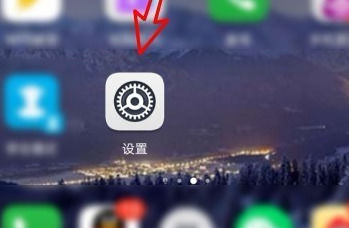
2、然后点击安全和隐私
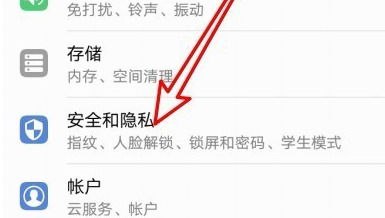
3、接着点击 应用锁
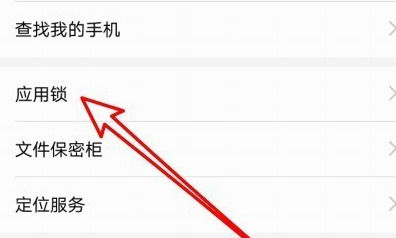
4、随后输入解锁屏密码
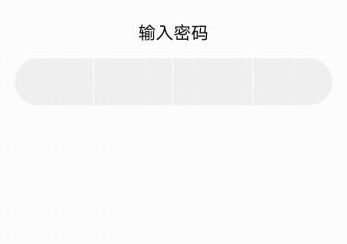
5、最后将要上锁的应用开启就可以了
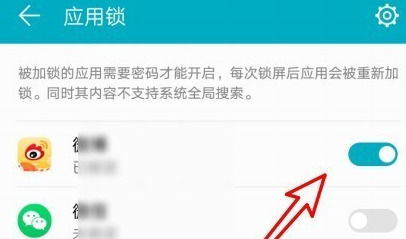
看完华为MateX5怎么设置应用锁的密码,想必大家都清楚了吧,本站还有着很多实用软件教程和最新的手机资讯,快快关注我们吧!
华为MateX5怎么设置应用锁的密码的全文就介绍到这里,如果对您有所帮助,不妨也分享给其他需要的用户,更多相关教程正在添加中。
相关教程
查看更多 -
高德地图永久位置权限怎么打开
2024-06-17
-
高德地图位置共享在哪打开
2024-06-17
-
steam网络分享IP地址如何关闭
2024-06-17
-
芒果tv如何与他人一同观看
2024-06-17
-
高德地图怎么给店铺评分
2024-06-17
-
高德地图高速公路怎么避开
2024-06-17
-
cf活动助手怎么一键抢领
2024-01-25
-
三星s24+怎么多开微信
2024-01-25































